也许是因为要保护隐私,也话是因为强迫癌晚期,也许纯粹就是手贱,你将 App Store 中的已购或更新项目隐藏了,但是在某个月黑风高夜,突然想要恢复……大家都懂滴, App Store 的速度就像《疯狂动物城》的“闪电”,更别说由于网络原因,明明输对了密码,还总说密码错误!控制不住体内的洪荒之力了有木有!小编非常理解大家都急切地想知道如何恢复,所以我就先讲讲怎样隐藏吧……
1、隐藏与显示“更新”项目
在“更新”中,仅能隐藏系统及内置应用如 iTunes 等项目,而第三方应用以及下载的苹果开发的应用如 Xcode 等并不能隐藏。另外,如果当前系统更新包含多个项目,比如此次有 iTunes 及系统更新,需要逐条隐藏,并不能统一隐藏所有项目。点击右边的“更多”。
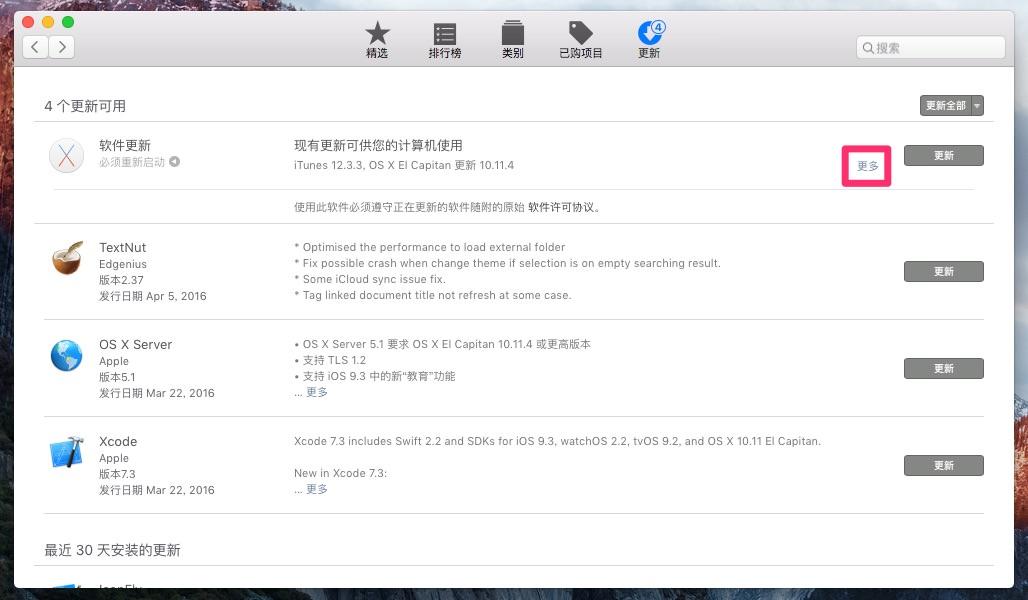
然后就会显示更新的所有项目及其更新信息,右键点击项目即会出现“隐藏更新”,点击即可。
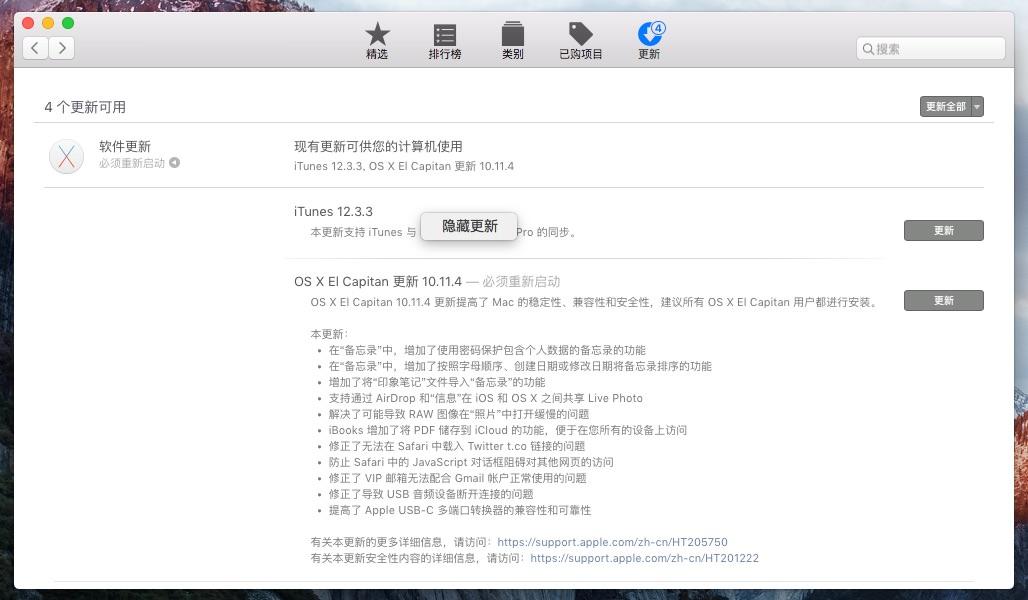
将此次更新中的 iTunes 及系统更新均隐藏后,可以看到之前的4条记录只剩下3条了。
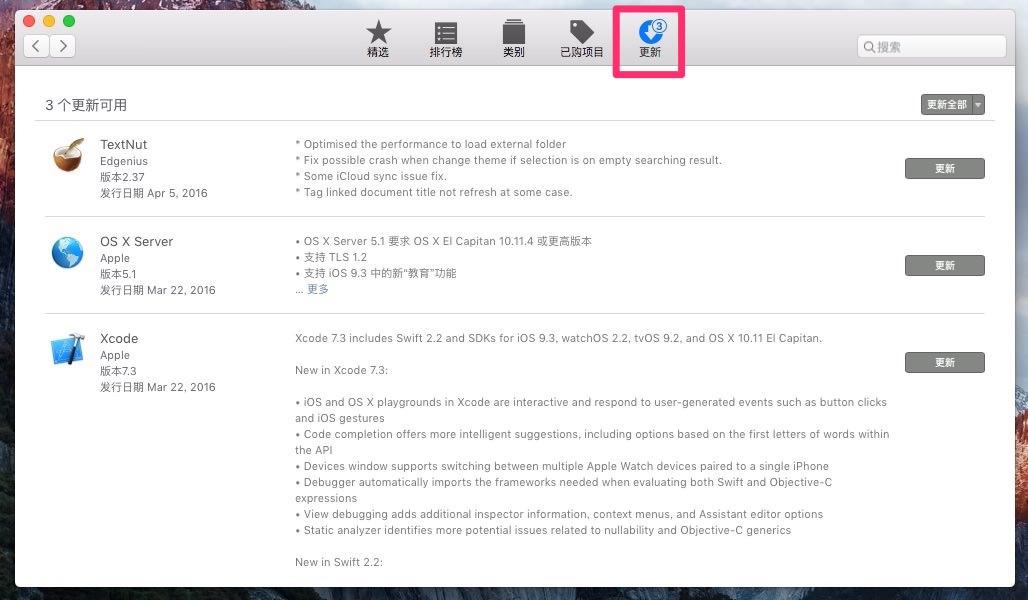
要显示“更新”中的项目,非常简单,点击菜单栏-商店-显示所有软件更新,等待一会儿,即可恢复了。当然,这个“一会儿”要由你的设备及网络情况决定。
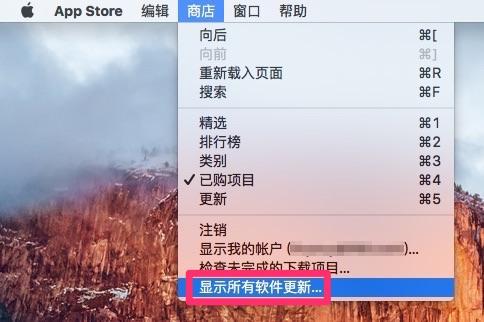
2、隐藏与显示“已购”项目
已购中的所有项目均可被隐藏。右键点击项目,会出现“隐藏已购项目”,点击即会隐藏。
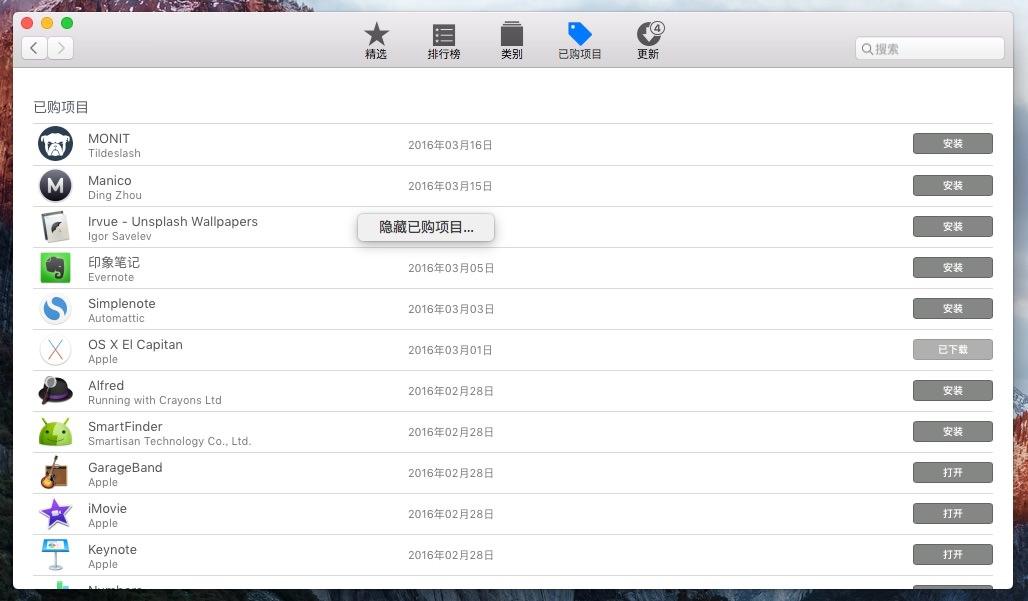
又到了考验设备及网络的时间了,点击上方的“精选”,进入 App Store 首页,然后点击右边的“帐户”。
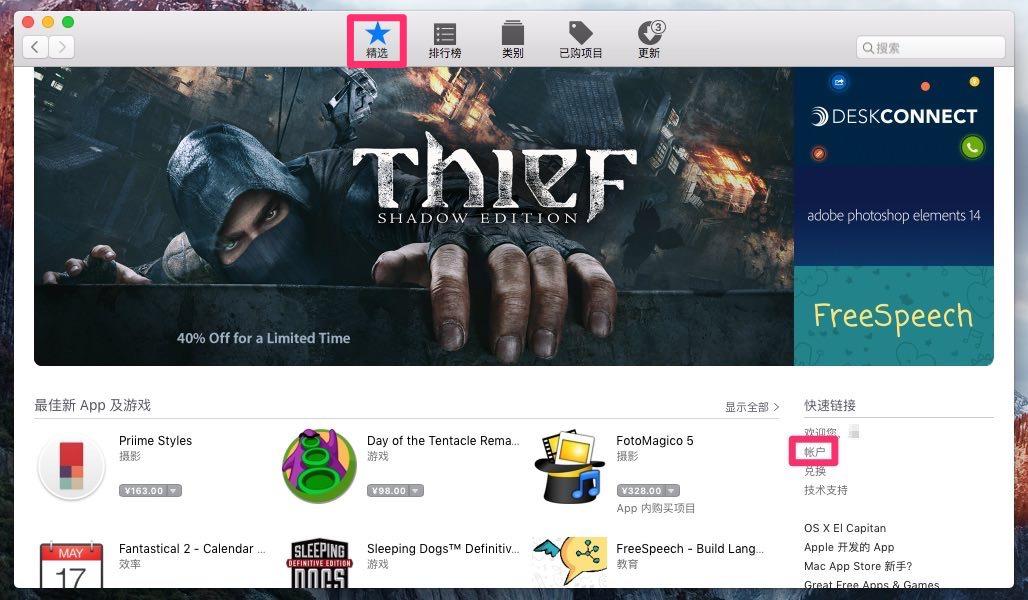
输密码……
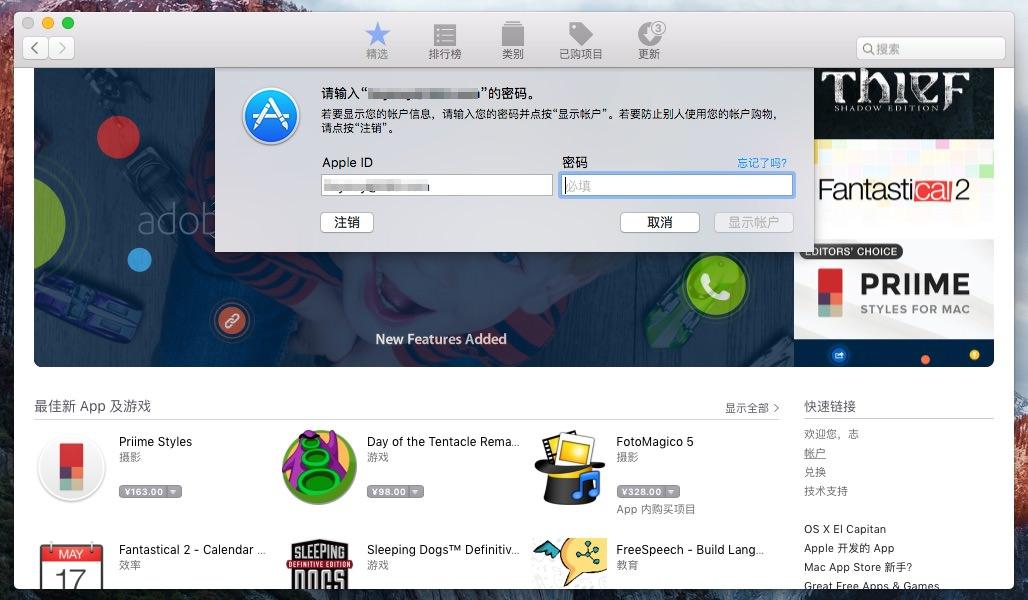
成功输对密码后,进入帐户管理页面,可以看到下方有一个“隐藏项目”,点击右边的“管理”。
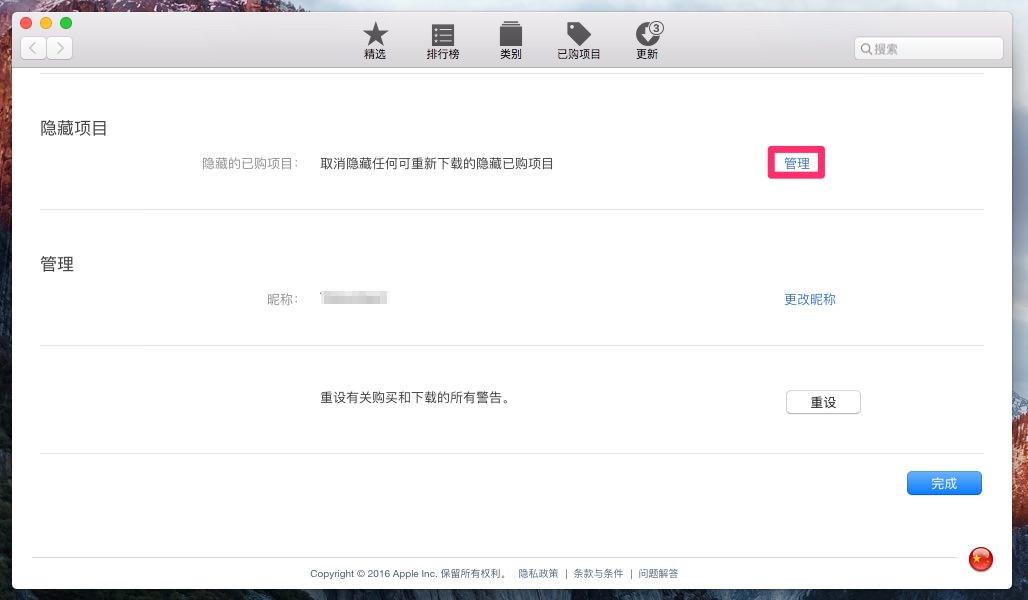
在这里,可以看到所有隐藏的项目,点击右边的“解除隐藏”。
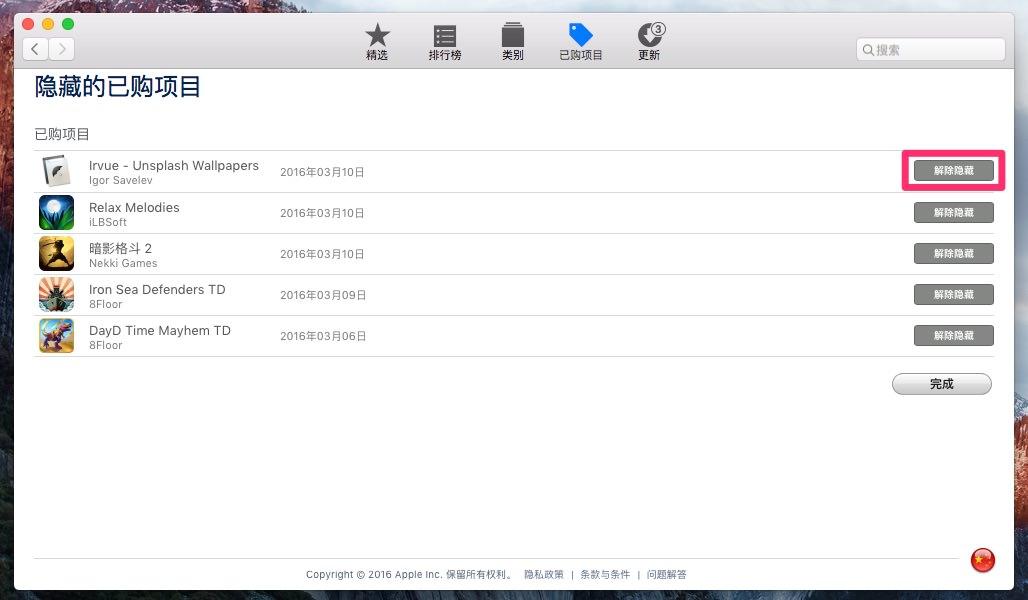
点击之后该应用会变成灰色。
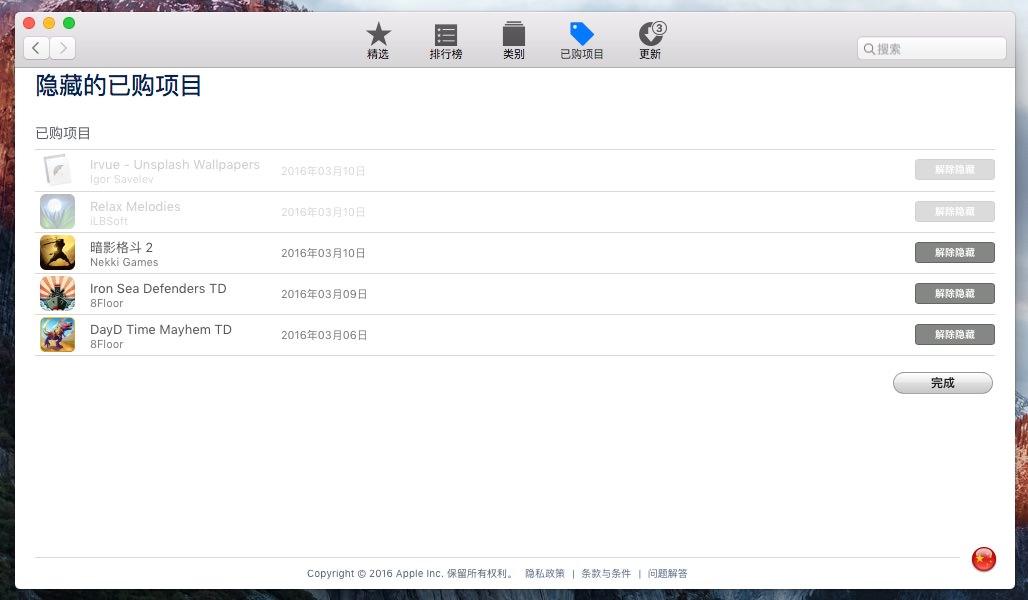
此时进入“已购项目”页面,可以看到之前隐藏的项目已经恢复了。
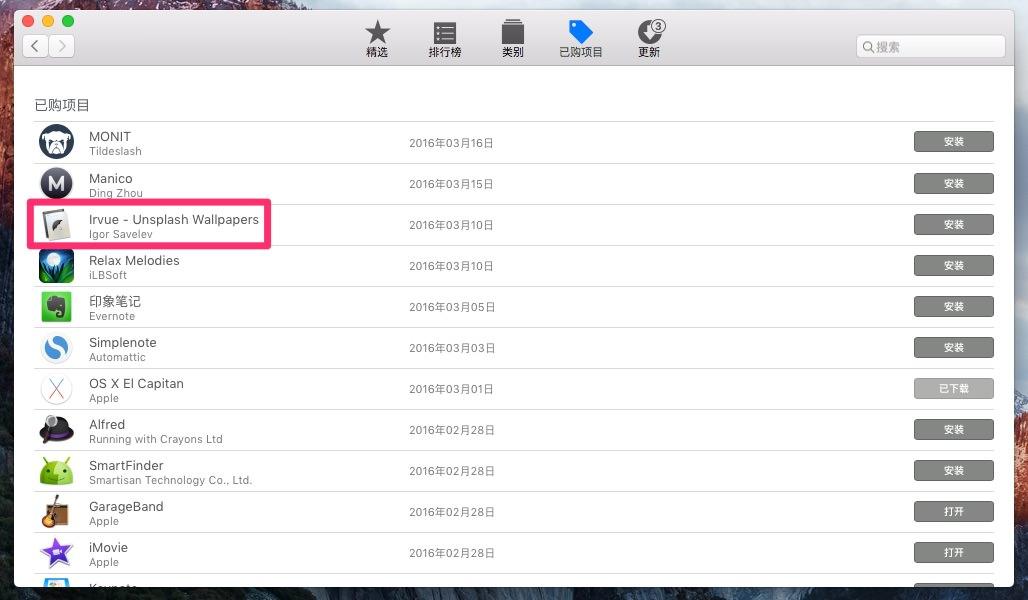
继续鄙视 App Store 的速度……
网站声明:文章内容来源于网络,本站不拥有所有权,请认真核实,谨慎使用,本站不承担相关法律责任。